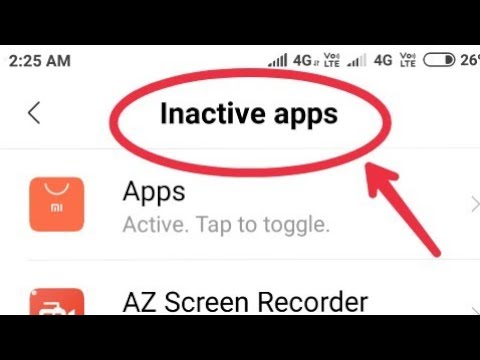Denne wikiHow lærer deg hvordan du fjerner en chat -samtale fra chattelisten din på Skype, og gjenoppretter den senere ved hjelp av Android.
Trinn
Del 1 av 2: Skjule en chat

Trinn 1. Åpne Skype -appen på Android
Skype -ikonet ser ut som et hvitt "S" i en blå sirkel. Du finner den på App -menyen.
Hvis du ikke er automatisk logget på, må du skrive inn e -postadressen, telefonen eller Skype -navnet og passordet ditt for å logge på

Trinn 2. Trykk på kategorien Chatter
Denne knappen er øverst på skjermen. Det vil åpne en liste over alle chat -samtalene dine.

Trinn 3. Trykk og hold på en chatsamtale
Finn chatten du vil skjule på chattelisten, og trykk lenge på chattens navn. Alternativene dukker opp i et nytt vindu.

Trinn 4. Velg alternativet Slett chat
Dette vil fjerne den valgte chatten fra chattelisten din.
På noen versjoner av Skype vil du ikke se en hurtigmeny her. I stedet vil et langt trykk markere den valgte samtalen. I dette tilfellet, se etter et søppelikon øverst til høyre, og trykk på det
Del 2 av 2: Skjul en chat

Trinn 1. Trykk på kontaktikonet
Denne knappen ser ut som et bokomslag med et figurhodeikon øverst til høyre på skjermen. Det vil åpne kontaktlisten din.

Trinn 2. Trykk på kontakten du har gjemt
Finn kontakten du har gjemt fra chattelisten din, og trykk på navnet deres. Dette åpner chat -samtalen din med den valgte kontakten.

Trinn 3. Trykk på meldingsfeltet nederst
Dette feltet er merket " Skriv inn en melding"nederst i chatsamtalen. Tastaturet dukker opp fra bunnen.

Trinn 4. Send en melding
Skriv inn meldingen i meldingsfeltet, og trykk på papirplanikonet ved siden av meldingsfeltet.

Trinn 5. Sjekk chattelisten igjen
Samtalen din skal nå vises på chattelisten din igjen.